
skills
Microsoft Office

skills
Microsoft Office
 ワード
ワード 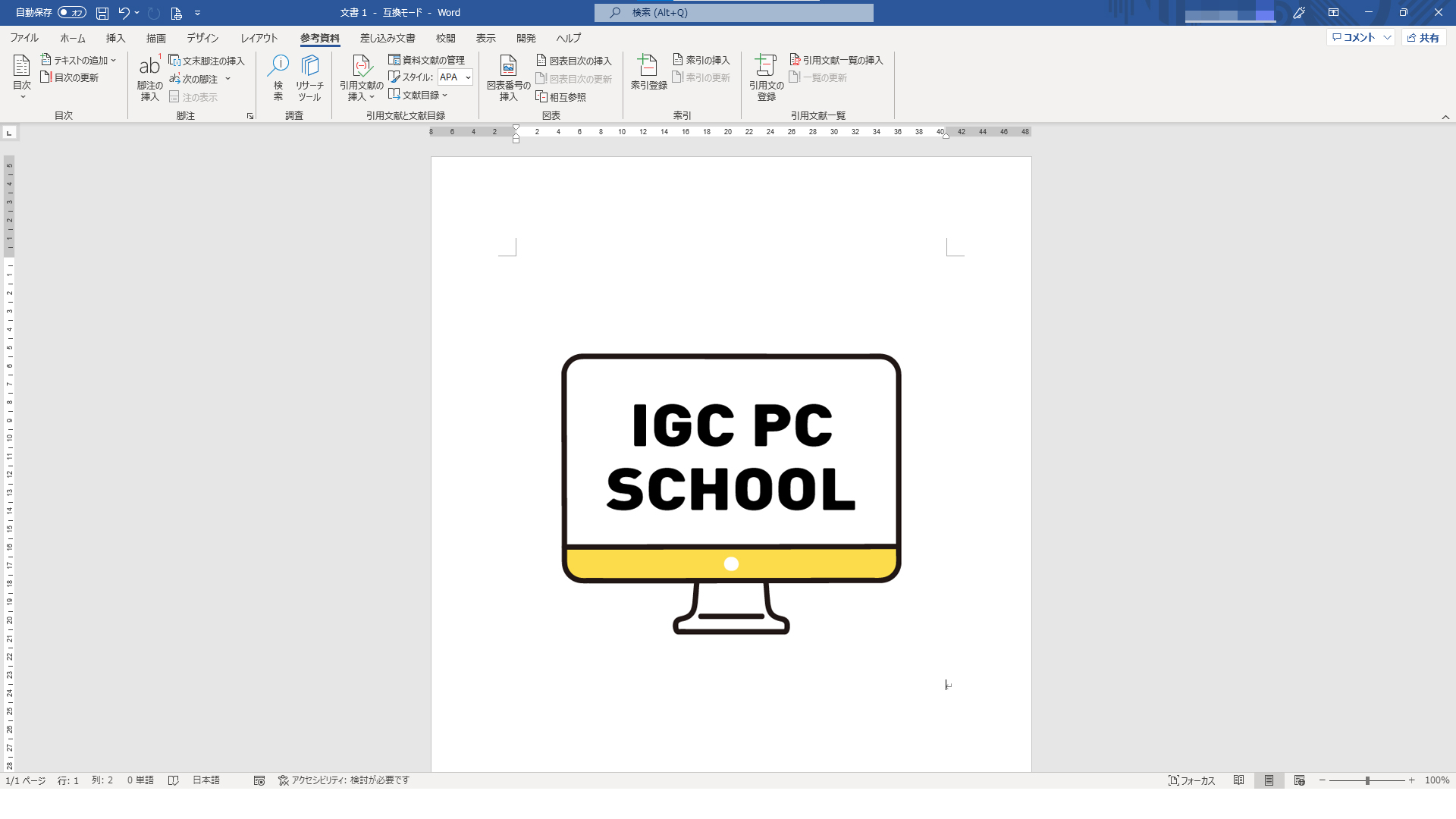
ワードとはMicrosoft社が販売している文書作成ソフトウェアです。
文字のサイズや色を簡単に変更できる効率的な文字入力だけでなく、表やグラフの挿入など様々な機能が搭載されています。
ビジネスからプライベートまで様々なシーンで使われている、パソコン初心者にもオススメのソフトウェアです。
企画書や納品書など様々なシーンで使うことができます。
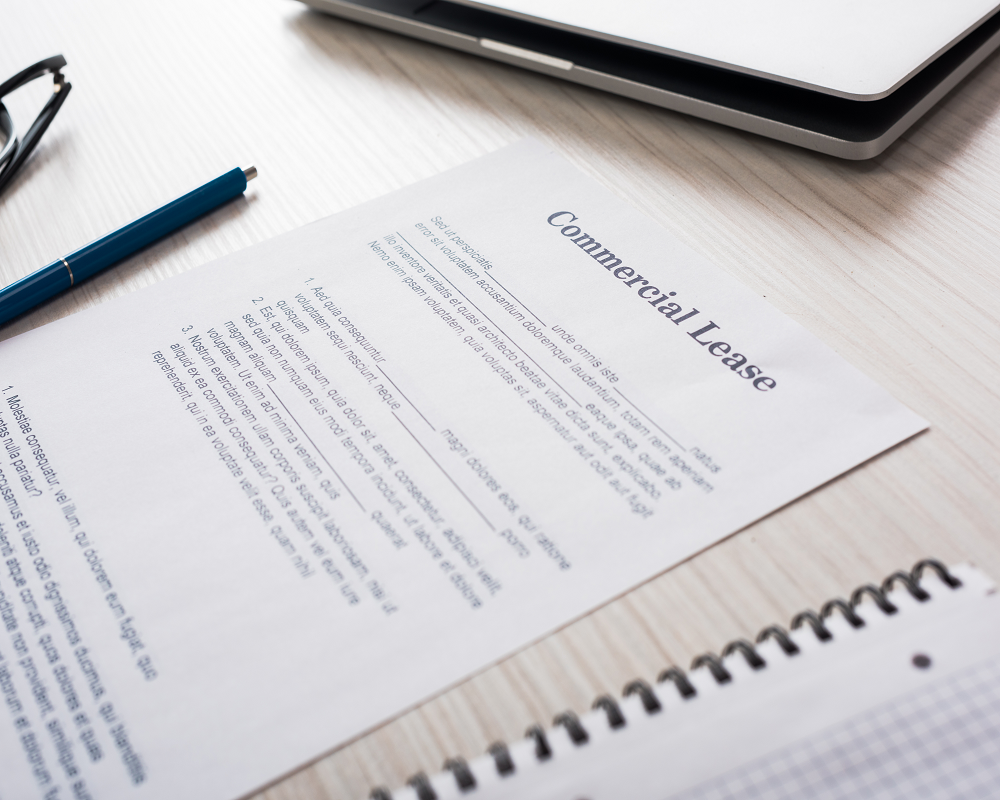
テンプレートを使用することで簡単に作成することができます。

図形や写真を差し込んで、見やすく分かりやすい印刷物を作れます。

年賀状や誕生日のメッセージカードなどでも活用できます。

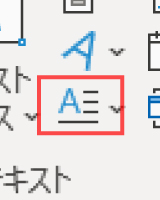
[挿入]タブ → [テキスト]グループ → [ドロップキャップ]
段落の先頭文字を大きくする機能です。文章を読みやすく、目を引くデザインにできます。
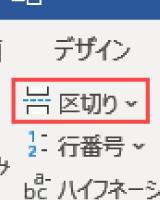
[レイアウト]タブ → [ページ設定]グループ → [区切り]
特定のページの向きを変更するなど、レイアウトや書式設定を区切って設定できる機能です。
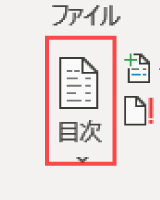
[参考資料]タブ → [目次]グループ → [目次]
ページの多い文書を作成する際に有用です。ワードでは目次を自動作成できます。
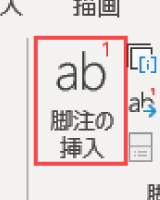
[参考資料] タブ → [脚注]グループ → [脚注の挿入]
その他に引用文献の挿入、図表番号の挿入、索引登録など論文作成に便利な機能もあります。
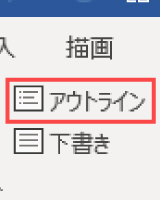
[表示]タブ → [表示]グループ → [アウトライン]
文章を階層化して整理し、構成する機能です。論文などの比較的長文の文書に有用です。
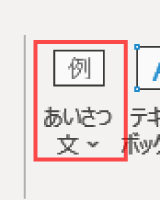
[挿入タブ] → [テキスト]グループ → [あいさつ分]
時候の挨拶を簡単に挿入できます。挨拶は月別に選べ、様々なパターンで作成できます。
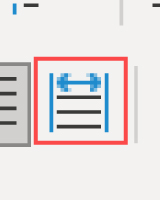
[ホーム]タブ → [段落]グループ → [均等割り付け]
指定した文字幅に均等に文字を配置できる機能です。文字の視認性を上げることができます。
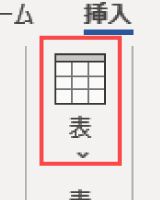
[挿入]タブ → [表]グループ → [表]
項目別にデータを整列し表示できるため、読みやすい文書が作成できます。

[デザイン]タブ → [ページの背景]グループ → [ページ罫線]
文書を直線や点線、飾り罫線で囲んだり、文字に指定した色で網掛けを設定できる機能です。
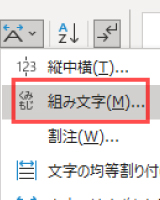
[ホーム]タブ → [段落]グループ → [拡張書式] → [組み文字]
複数の文字を1文字分のスペースで表示する機能です。最大6文字まで設定できます。
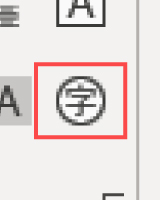
[ホーム]タブ → [フォント]グループ → [囲い文字]
文字を丸や四角などの図形で囲む機能です。捺印や部外秘のマークを作る際に便利です。
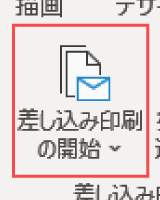
[差し込み文書]タブ → [差し込み印刷の開始]グループ → [差し込み印刷の開始]
文面は同じで氏名や住所など一部分が異なる文書が簡単に量産できる機能です。
| 操作 | キー |
|---|---|
| 文頭にカーソルを移動 | Ctrl+Home |
| 文末にカーソルを移動 | Ctrl+End |
| タブ位置を全て解除 | Ctrl+Shift+N |
| 段区切りの挿入 | Ctrl+Shift+Enter |
| 改ページの挿入 | Ctrl+Enter |
| 操作 | キー |
|---|---|
| 両端揃え | Ctrl+J |
| 左揃え | Ctrl+L |
| 中央揃え | Ctrl+E |
| 右揃え | Ctrl+R |
| 目次 | Ctrl+V |